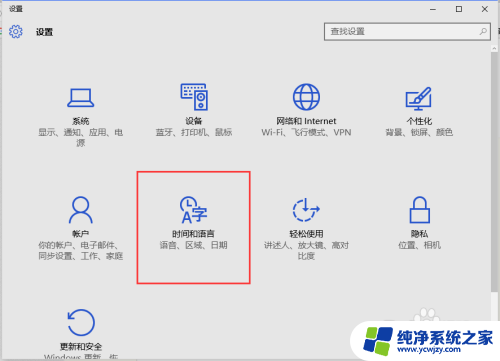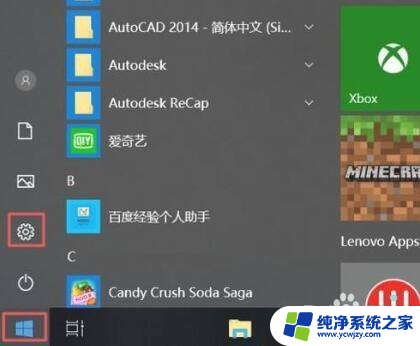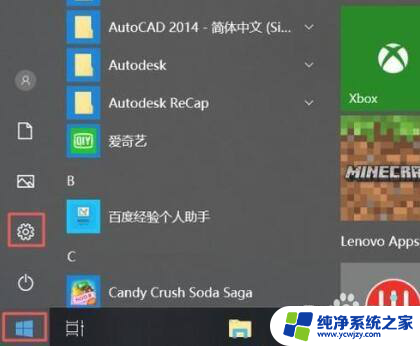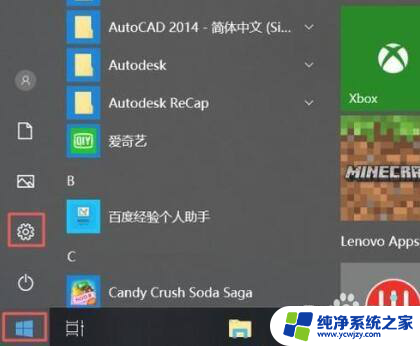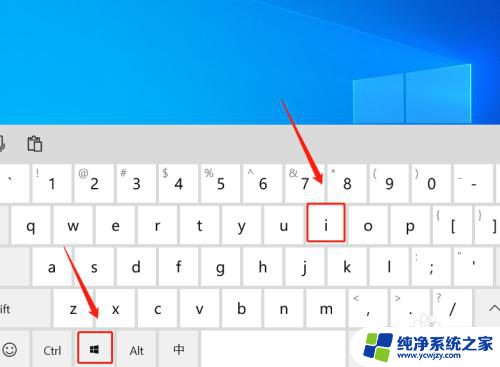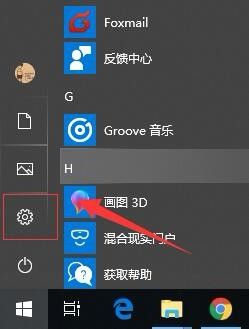win10自带输入法默认英文
更新时间:2024-05-17 12:53:13作者:yang
Win10系统自带的输入法默认是中文,对于一些习惯使用英文输入法的用户来说,可能会感到不太习惯,在Win10系统中,我们可以很轻松地将默认输入法设置为英文,让我们的操作更加顺畅和高效。接下来我将分享如何在Win10系统中将默认输入法设置为英文的方法。
方法如下:
1.
点击电脑桌面左下角的微软按钮,弹出的界面。点击设置。
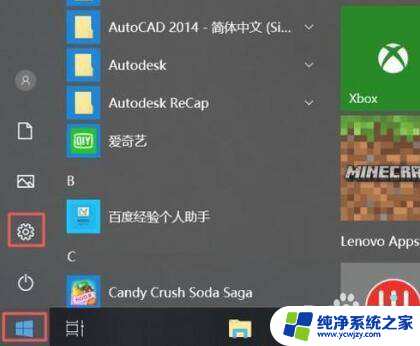
2.
弹出的界面。点击时间和语言。
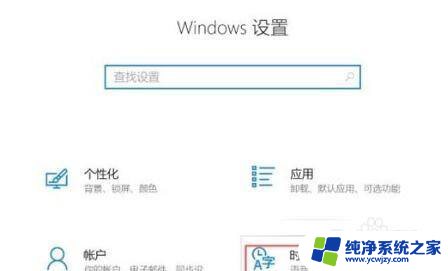
3.
之后点击区域和语言。
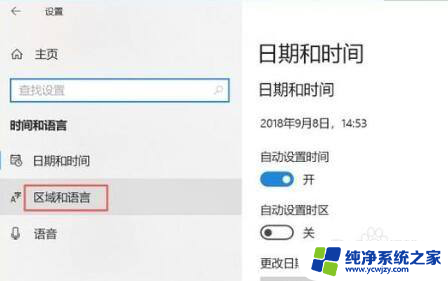
4.
之后点击中文,然后点击选项。
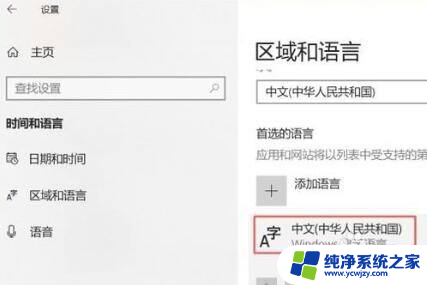
5.
之后点击微软拼音,然后点击选项。
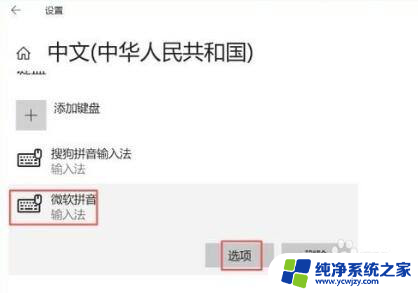
6.
然后点击常规。
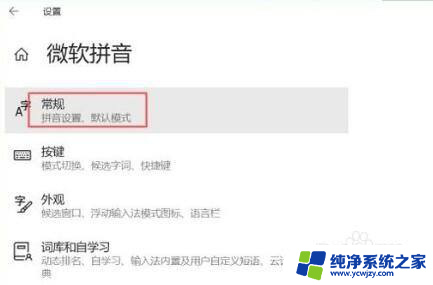
7.
然后点击选择输入法默认模式下面的选项,弹出的界面。点击英语设置就好了。
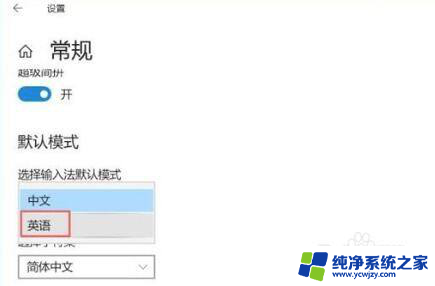
以上就是win10自带输入法默认英文的全部内容,如果有不清楚的地方,可以按照以上方法进行操作,希望这些方法对大家有所帮助。